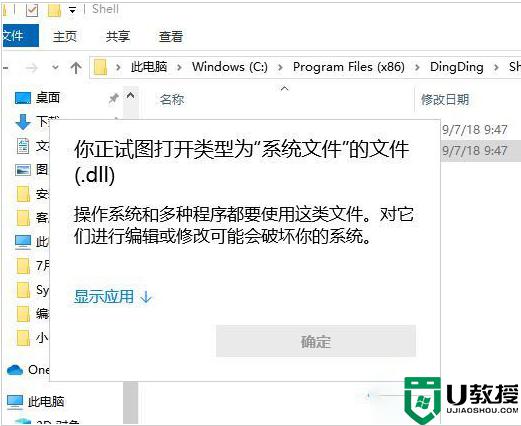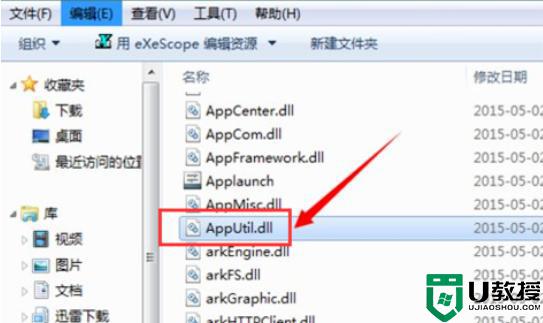win10电脑dll文件怎么打开 dll文件用什么软件打开
时间:2024-04-13作者:bianji
最近有不少小伙伴来系统城询问小编win10电脑dll文件怎么打开,小编一开始也不是很了解,于是到网上仔细的研究了一番,总算找到了dll文件用什么软件打开的方法,详细内容小编给大家整理在下面的文章中了,大家如果有需要的话,赶紧来系统城学习一下吧。

win10电脑dll文件怎么打开?
具体步骤如下:
1.首先我们打开一个程序的安装目录,可以看到一些dll的一些文件,双击就会出现这个页面,如果电脑中没有安装对应软件的话就无法打开它;
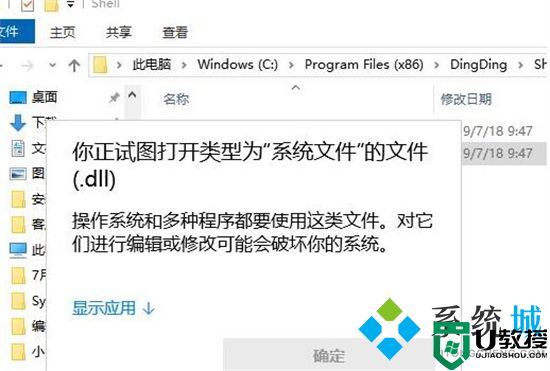
2.然后我们右击此文件选择打开方式,选择记事本;
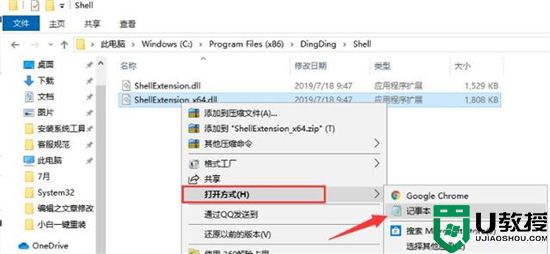
3.得到的就是一团乱码;
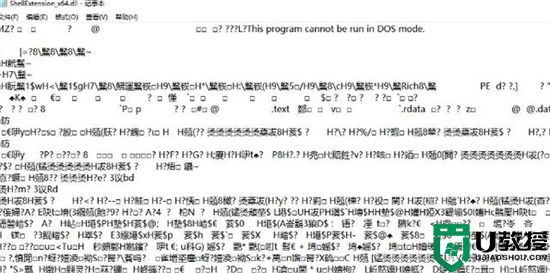
4.当我们想要查看它时就可以下载安装Reflector这款软件,运行Reflector,出现新的页面;
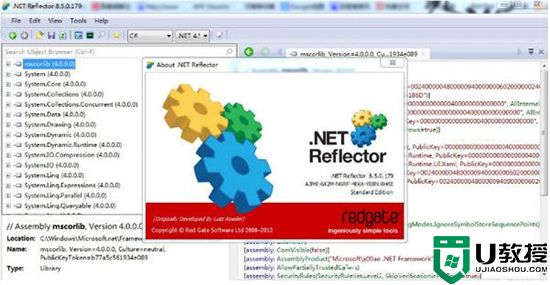
5.这时我们选择DLL对应的版本,点击OK;
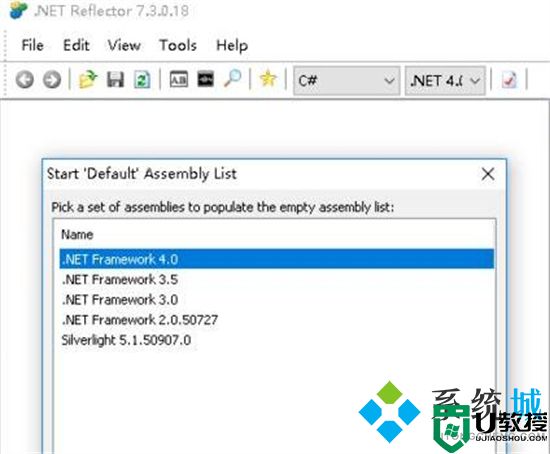
6.接着点击左上角的File,选择Open Assembly,选择需要打开的dll文件;
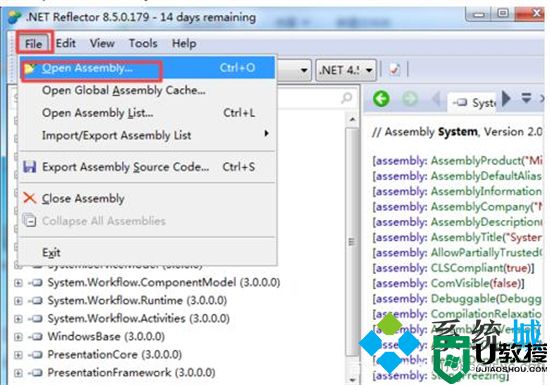
7.最后在左侧栏就可以看到打开的dll文件,点击展开,在所选择的.dll文件下面可以看到dll中所有的编写的类别,点击就可看到详细内容啦。
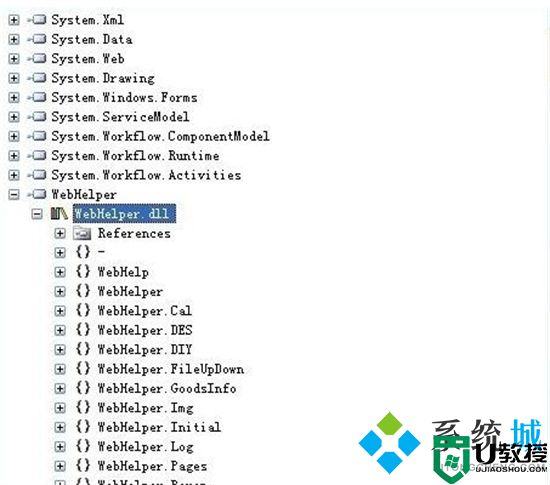
以上就是小编为大家带来的win10电脑dll文件怎么打开的方法了,希望能解决大家的问题。